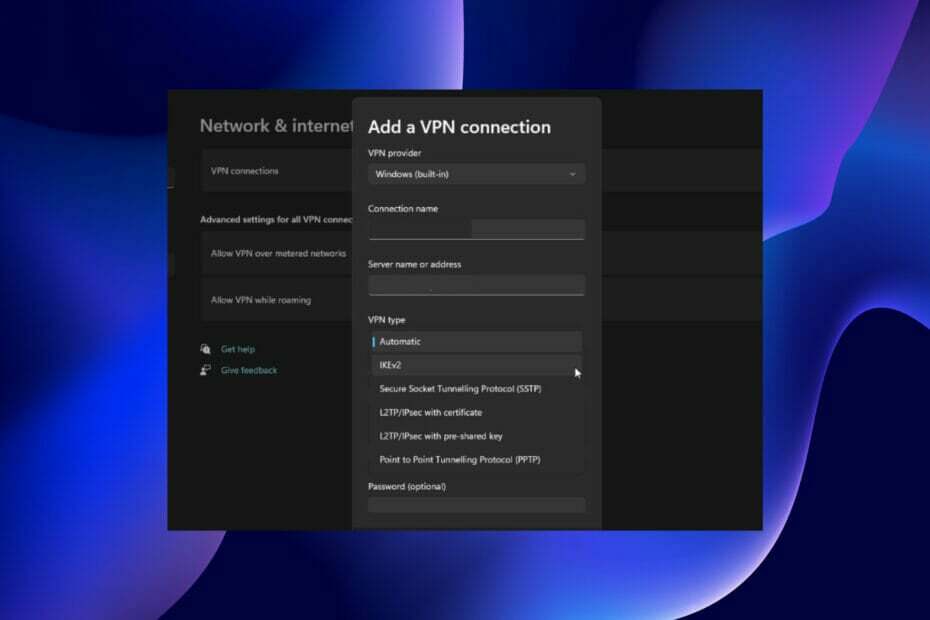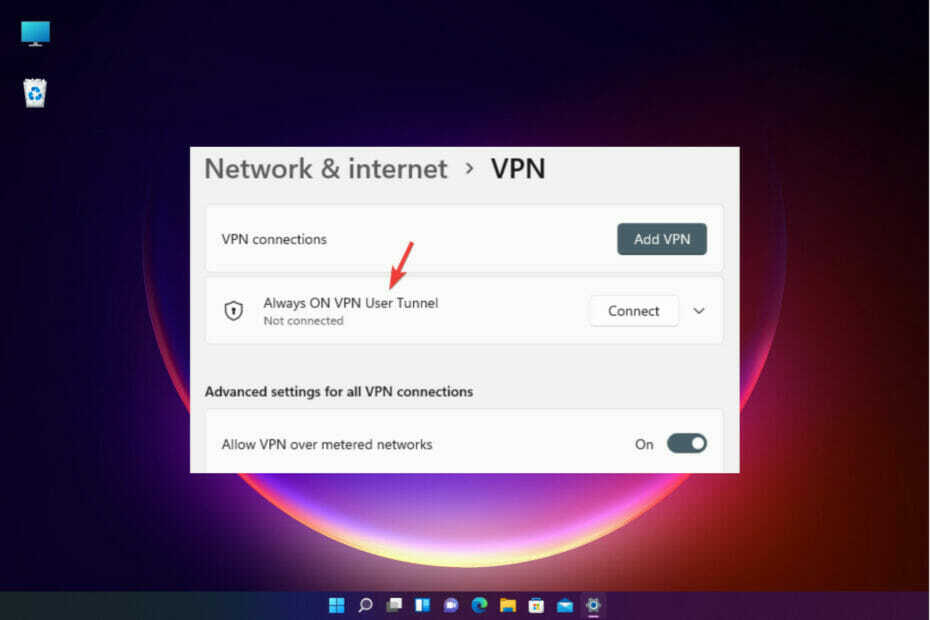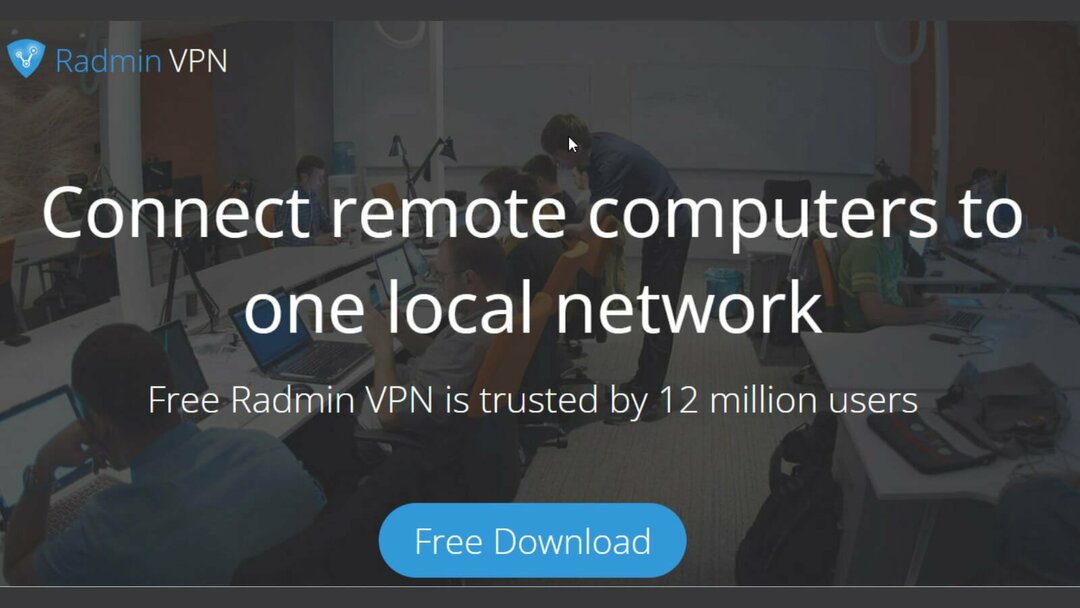Yılda 200 milyon kullanıcıya yardımcı olan zaman kazandıran yazılım ve donanım uzmanlığı. Teknoloji yaşamınızı yükseltmek için nasıl yapılır tavsiyeleri, haberler ve ipuçlarıyla size rehberlik ediyor.
Kullanıcı adını ve şifreyi kontrol edin
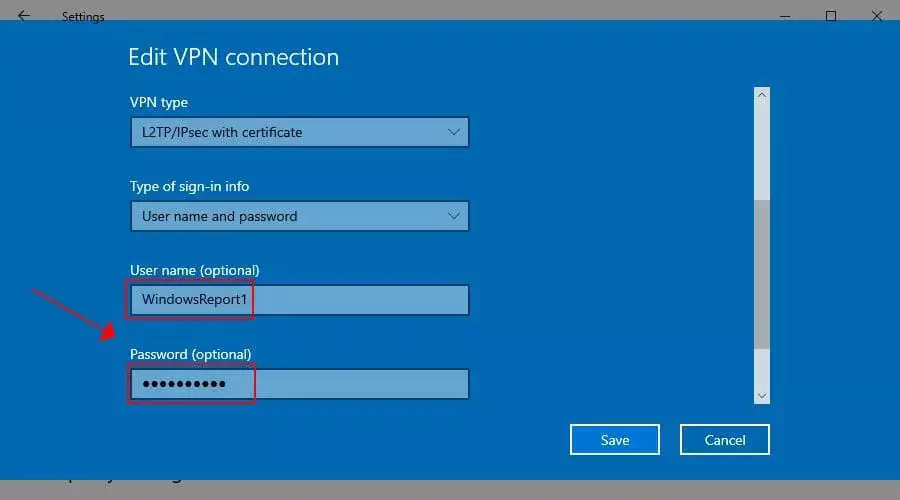
- sağ tıklayın Başlama düğmesine basın ve gidin Ağ bağlantıları.
- Tıklamak VPN sol tarafta.
- L2TP VPN bağlantınızı seçin ve tıklayın. Gelişmiş seçenekler.
- basmak Düzenlemek.
- Tekrar yazın Kullanıcı adı ve Şifre.
- Tıklamak Kayıt etmek.
VPN kimlik bilgilerinizi yanlış girdiyseniz veya VPN sunucusu yöneticisi tarafından bu arada, L2TP VPN'e bağlanamıyorsanız, kullanıcı adınızı ve şifrenizi basit bir güncelleme yardımcı olacaktır. Windows 10.
Sunucu adını veya adresini kontrol edin

- git VPN ayarları ve L2TP VPN profilini seçin.
- Tıklamak Gelişmiş seçenekler ve daha sonra Düzenlemek.
- Tekrar yazın Sunucu adı veya adresi veya farklı bir tane deneyin.
- Tıklamak Kayıt etmek.
L2TP VPN bağlantı sorunu, sunucu adınıza veya adresinize yapılan basit bir yazım hatasından kaynaklanabilir, bu nedenle bu bilgileri tekrar girdiğinizden emin olun. Aksi takdirde, uzak L2TP VPN sunucusu çalışmıyor olabilir. Bu durumda, mümkünse başka bir sunucuya bağlanmayı deneyebilirsiniz.
Sertifikayı veya önceden paylaşılan anahtarı kontrol edin
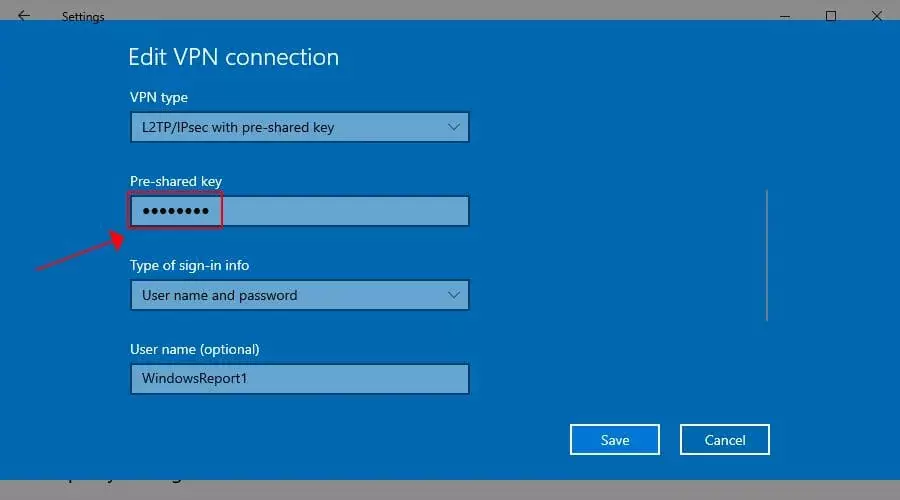
- git VPN ayarları ve L2TP VPN bağlantınızı seçin.
- Tıklamak Gelişmiş seçenekler ve daha sonra Düzenlemek.
- Tekrar yazın Ön Paylaşımlı Anahtar.
- Tıklamak Kayıt etmek.
Kullanıcı adı ve şifre durumuna benzer şekilde, başlangıçta yazdığınız önceden paylaşılan anahtar, VPN sunucusu yöneticisi tarafından yanlış veya değiştirilmiş olabilir. Yeni önceden paylaşılan anahtarı ekledikten sonra, şimdi çalışıp çalışmadığını görmek için L2TP VPN'ye yeniden bağlanmayı deneyin.
Ancak, L2TP VPN sertifikası ile ilgili bir sorun varsa, VPN istemci tarafında yapabileceğiniz hiçbir şey yoktur. Sunucudaki sertifikayı doğrulamanız veya yardım için yöneticiye başvurmanız gerekir.
Alternatif olarak, sunucu yöneticisinin VPN türünü değiştirmesi durumunda, sertifika ve önceden paylaşılan anahtar ile L2TP/IPsec arasında geçiş yapmayı deneyin.
VPN proxy ayarlarını kontrol edin
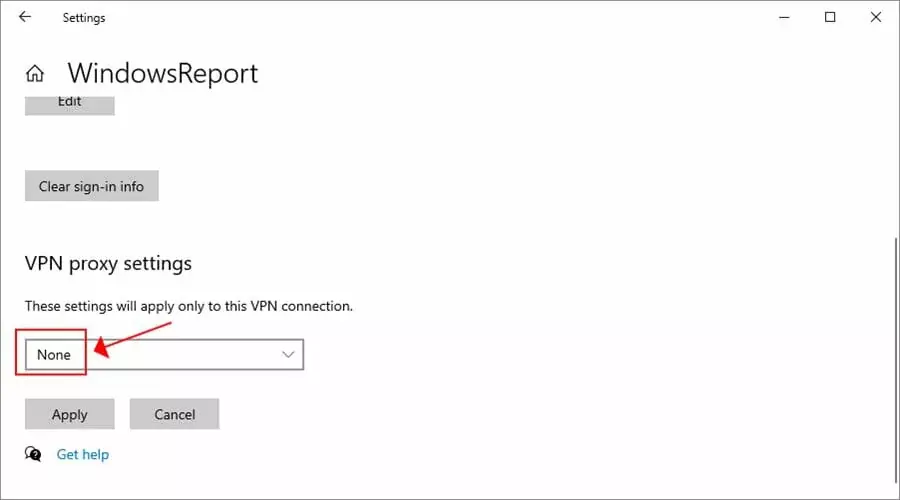
- git VPN ayarları ve L2TP VPN profilinize tıklayın.
- Seçme Gelişmiş seçenekler.
- Aşağı kaydır VPN proxy ayarları
- VPN bağlantınızı bir proxy sunucusuna yönlendirmeniz gerekiyorsa, proxy ayarlarının doğru olduğundan emin olun.
- Aksi takdirde, seçerek proxy'yi kaldırın. Hiçbiri.
- Tıklamak Uygulamak.
Bir VPN proxy sunucusu kullanmanız gerekse bile, geçici olarak devre dışı bırakın ve gerçekten proxy'nin hatası olup olmadığını görmek için L2TP VPN'ye tekrar bağlanmayı deneyin. Düzgün çalışmıyor olabilir.
Bu durumda, proxy sunucusu bağlantı sorunlarını düzeltin, başka bir proxy kullanın veya devre dışı bırakın.
Premium bir VPN hizmeti kullanın
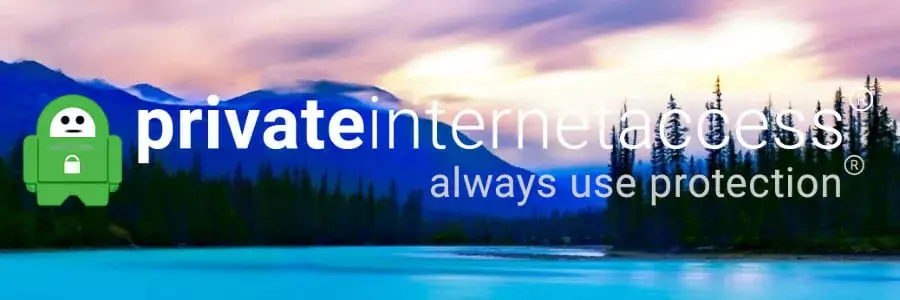
Windows 10'da yinelenen L2TP bağlantı sorunlarıyla uğraşmak istemiyorsanız, aşağıdaki gibi premium bir VPN hizmetine yükseltme yapmanızı öneririz: Özel İnternet Erişimi (PIA).
Tarafından sahip olunan Kape Teknolojileri, bu araç Windows, macOS, Linux, Android ve iOS dahil olmak üzere çok çeşitli cihazlara yüklenebilir.
PIA, ağ trafiğinizin güvenliğini sağlamak için OpenVPN ve WireGuard'ı kullanır, ancak PIA'nın L2TP oturum açma kimlik bilgilerini kullanarak L2TP manuel yapılandırma modunu da seçebilirsiniz. Uygulama yerel destekler port yönlendirme, bir kapatma anahtarı, statik ve dinamik IP adresleri, bir reklam ve kötü amaçlı yazılım engelleyici ile birlikte.
Netflix ABD ve diğer akış hizmetlerinin engellemesini kaldırmak için PIA'yı kullanabilirsiniz, bölünmüş tünel modunu etkinleştir, özel DNS sunucularını kullanarak DNS sorgularınızı koruyun ve hatta NAT türünü bir VPN ile değiştirin. Ayrıca herhangi bir sorunla karşılaşırsanız 7/24 canlı sohbet desteğinden yararlanabilirsiniz.
PIA hakkında bilmeniz gereken başka neler var:
- 48 ülkede +3300 VPN sunucusu
- Akış ve torrent için optimize edilmiştir
- Günlük veya sızıntı yok
- 30 günlük para iade garantisi (ücretsiz deneme yok)

Özel İnternet Erişimi
Bu hızlı ve güvenli VPN'e geçerek Windows 10'da L2TP bağlantı hataları almayı durdurun.
Şimdi satın al
Şifreleme ayarlarını kontrol edin
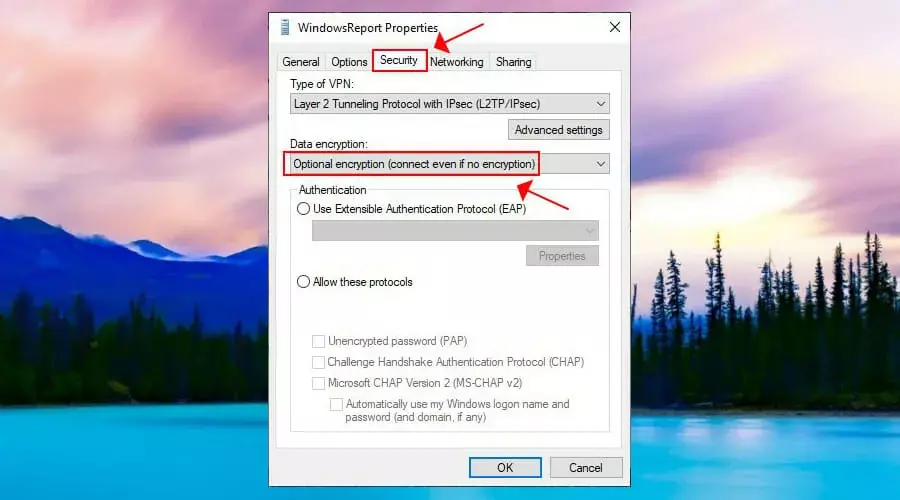
- sağ tıklayın Başlama düğmesine basın ve gidin Ağ bağlantıları.
- Tıklamak Bağdaştırıcı seçeneklerini değiştir.
- VPN bağlantınıza sağ tıklayın ve seçin Özellikleri.
- Şuna geç Güvenlik sekme.
- Ayarlamak Veri şifreleme ile İsteğe bağlı şifreleme (şifreleme olmasa bile bağlanın).
- Tıklamak Tamam.
VPN sunucusunda şifreleme sorunları varsa, Windows 10'da L2TP VPN'e bağlanamamanızın nedeni bu olabilir. Şifrelemeyi isteğe bağlı yaparak bu sorunu geçici olarak çözebilirsiniz.
Ancak, şifreleme VPN bağlantısının kritik bir bileşenidir, bu nedenle bu sorunu en kısa sürede düzeltmek için VPN sunucusu yöneticisiyle iletişime geçmelisiniz.
Kimlik doğrulama ayarlarını kontrol edin
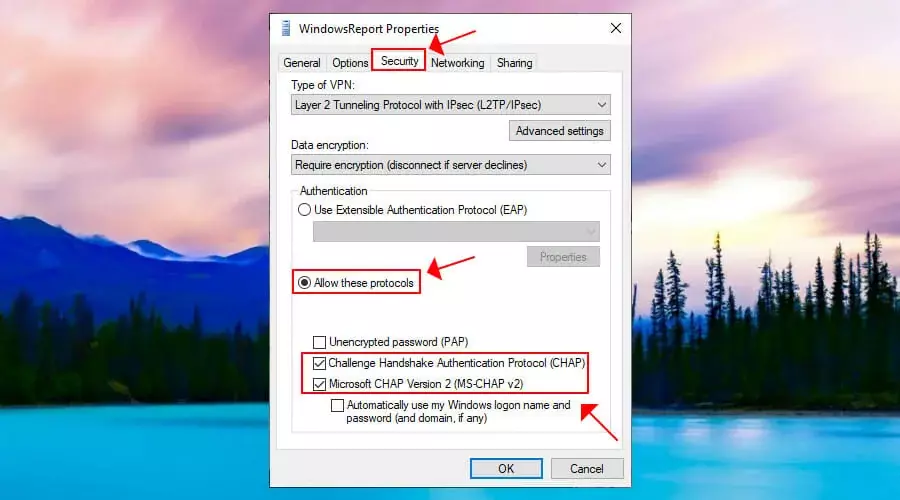
- git Ağ bağlantıları > Bağdaştırıcı seçeneklerini değiştir.
- VPN'inize sağ tıklayın ve şuraya gidin: Özellikleri.
- Şuna geç Güvenlik sekme.
- saat kimlik doğrulama, Seçme Bu protokollere izin ver.
- Olanak vermek El Sıkışma Kimlik Doğrulama Protokolüne (CHAP) meydan okuma.
- Olanak vermek Microsoft CHAP Sürüm 2 (MS-CHAP v2).
- Tıklamak Tamam.
L2TP bağlantı sorunlarına genellikle şunlar neden olur: geçersiz VPN kimlik doğrulama ayarları. Çalışıp çalışmadığını görmek için yukarıdaki yapılandırmayı deneyin. Aksi takdirde, VPN sunucusu yöneticisi ile iletişime geçmeli ve yardım talep etmelisiniz.
Güvenlik duvarınızda L2TP bağlantı noktalarını açın
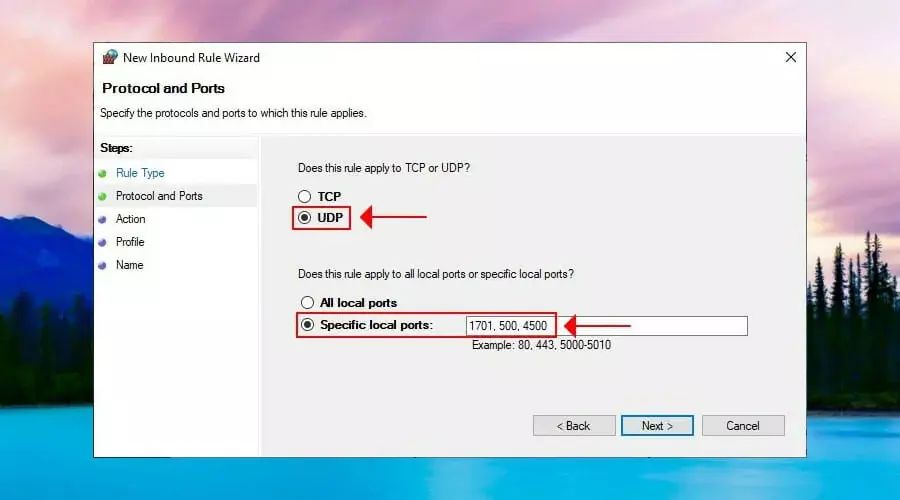
- Tıkla Başlama düğme, tür güvenlik duvarıve seçin Güvenlik duvarı ve ağ bağlantısı.
- Tıklamak Gelişmiş Ayarlar ve Evet UAC (Kullanıcı Hesabı Denetimi) tarafından istenirse.
- Seçme Gelen kurallar sol tarafta.
- Tıklamak Yeni kural sağdaki eylemler panelinde.
- saat Kural Türü, Seçme Liman.
- saat Protokol ve Bağlantı Noktaları, Seçme UDP ile birlikte Belirli yerel bağlantı noktaları ve yazın 1701, 500, 4500.
- Ayarlamak Aksiyon ile Güvenliyse bağlantıya izin ver.
- Herhangi bir kural adı girin ve tıklayın Bitiş.
- git Giden Kuralları ve aynısını yapın.
Eğer senin L2TP VPN bağlantısı güvenlik duvarı tarafından engelleniyor, ardından ağ trafiğini göndermek ve almak için doğru bağlantı noktalarını açmanız gerekir. Ancak yukarıdaki güvenlik duvarı yapılandırması VPN sunucusunda da yapılmalıdır.
Kayıt defterinde kolay bir ince ayar yapın

- basmak Ctrl+R, tip regedit, basılı tut Vardiya, ve bas Giriş.
- Tıklamak Evet Kullanıcı Hesabı Denetimi tarafından istenirse.
- Üstteki adres çubuğunun içindekileri silin.
- Aşağıdaki adresi yapıştırın ve Giriş:
HKEY_LOCAL_MACHINESYSTEMCurrentControlSetServicesPolicyAgent - Açık Düzenlemek menü > Yeni ve tıklayın DWORD (32-bit) Değeri.
- Ayarlamak VarsayımUDPEncapsulationContextOnSendRule değer adı olarak.
- Sağ tık VarsayımUDPEncapsulationContextOnSendRule ve bas değiştir.
- Ayarlamak Değer verisi ile 2.
- Ayarlamak Temel ile onaltılık.
- Tıklamak Tamam.
- Ardından, bu adresi yapıştırın ve Giriş:
HKEY_LOCAL_MACHINESYSTEMCurrentControlSetServicesRasMan - Açık Düzenlemek menü > Yeni ve tıklayın DWORD (32-bit) Değeri.
- Ayarlamak yasakIpSn değer adı olarak.
- Sağ tık yasakIpSn ve tıklayın değiştir.
- Ayarlamak Değer verisi ile 0.
- Ayarlamak Temel ile onaltılık.
- Tıklamak Tamam.
- Bilgisayarı yeniden başlatın.
VPN sunucusu, istemci veya her ikisi de bir ev yönlendiricisi gibi bir NAT'ın arkasındaysa, NAT geçiş sorununu çözmek için yukarıdaki kayıt defteri ayarlarını kullanabilirsiniz.
Daha hızlı bir yol kayıt defterinde ince ayar yapın ve Windows 10'un L2TP VPN'e bağlanmasını sağlayın Komut İstemi'ne birkaç satır kod girerek (nasıl olduğunu görmek için makalenin içine bakın).
Ağ bağdaştırıcılarını yeniden yükleyin
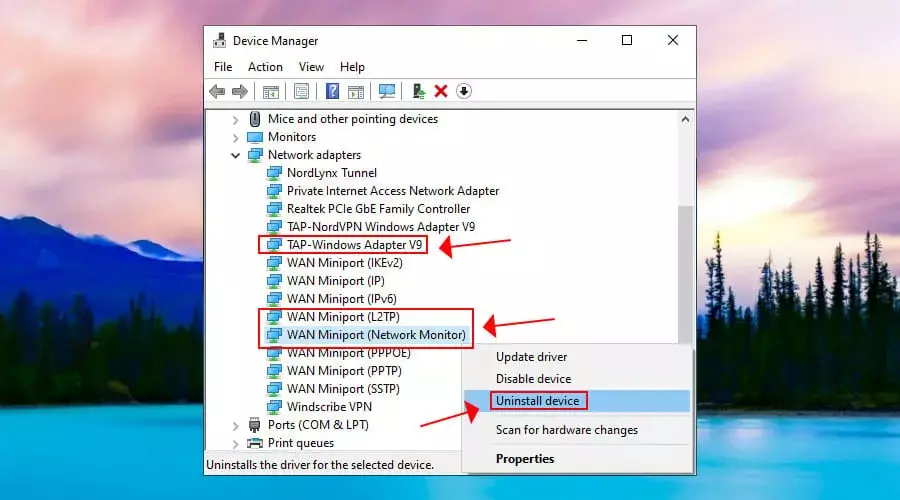
- sağ tıklayın Başlama düğmesine basın ve gidin Aygıt Yöneticisi.
- Genişletin Ağ bağdaştırıcıları Menü.
- Sağ tık TAP-Windows Bağdaştırıcısı V9 ve seçin Cihazı kaldır.
- Çıkmak Bu aygıtın sürücü yazılımını silin işaretlenmemiş.
- Tıklamak Kaldır.
- için aynısını yap WAN Miniportu (L2TP) ve WAN Miniport (Ağ Monitörü).
- Aç Aksiyon menü ve seçin Donanım değişikliklerini tara.
Ağ bağdaştırıcılarını kaldırırsanız ancak sürücü yazılımını da kaldırmadan Windows bunları otomatik olarak yeniden yükler. Windows 10 ağ bağdaştırıcısı sorunlarını düzeltme L2TP VPN bağlantı sorununu çözmenin pratik bir yoludur.
Ağ sürücülerini güncelleyin
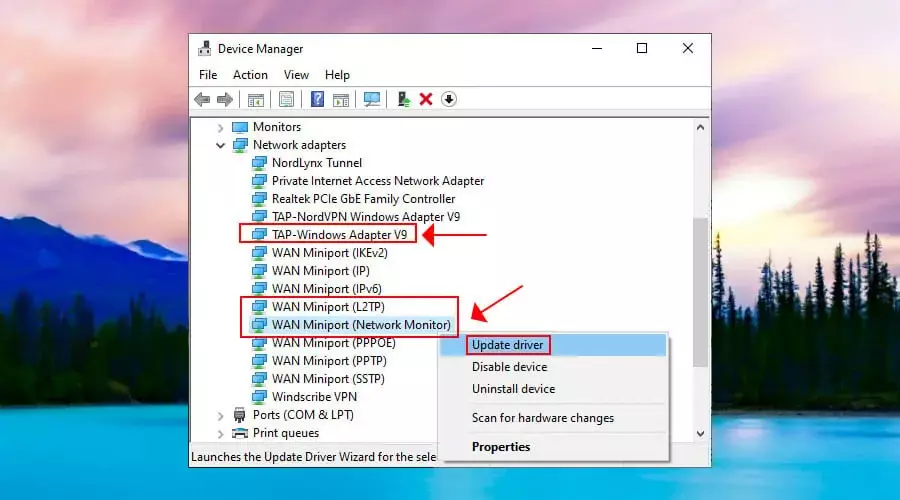
- git Aygıt Yöneticisi ve genişlet Ağ bağdaştırıcıları Menü.
- Sağ tık TAP-Windows Bağdaştırıcısı V9 ve seçin Sürücüyü güncelle.
- Seçmek Güncellenmiş sürücü yazılımını otomatik olarak arayın.
- Ekrandaki yönergeleri takip edin.
- için aynısını yap WAN Miniportu (L2TP) ve WAN Miniport (Ağ Monitörü).
eğer alırsan Cihazınız için en iyi sürücüler zaten yüklü İleti, Windows Update'te daha yeni sürücü sürümlerini arayabilir, sürücüleri manuel olarak yükleyebilir veya kullanarak daha yeni aygıt sürücülerini otomatik olarak bulabilir ve yükleyebilirsiniz. sürücü güncelleme araçları.
IPsec hizmetini yeniden başlatın
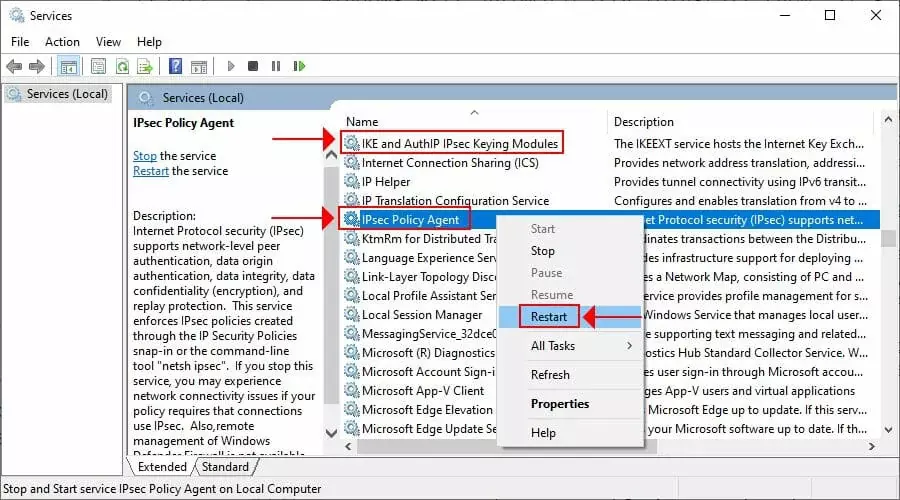
- Tıkla Başlama düğme, tür Hizmetler, ve bas Giriş.
- Bul ve sağ tıkla IKE ve AuthIP IPsec Anahtarlama Modülleri.
- basmak Tekrar başlat (veya Başlama hizmet durdurulursa).
- için aynısını yap IPsec İlke Aracısı.
Windows 10, güvenli bir tünel oluşturmak için L2TP'yi IPsec ile birlikte kullanır. L2TP ile değil, IPsec ile ilgili bir sorun varsa, hizmetini yeniden başlatabilirsiniz.
Ayrıca iyi bir yol VPN hatası 789'u düzeltin.
Xbox Live Ağ Hizmeti'ni kapatın
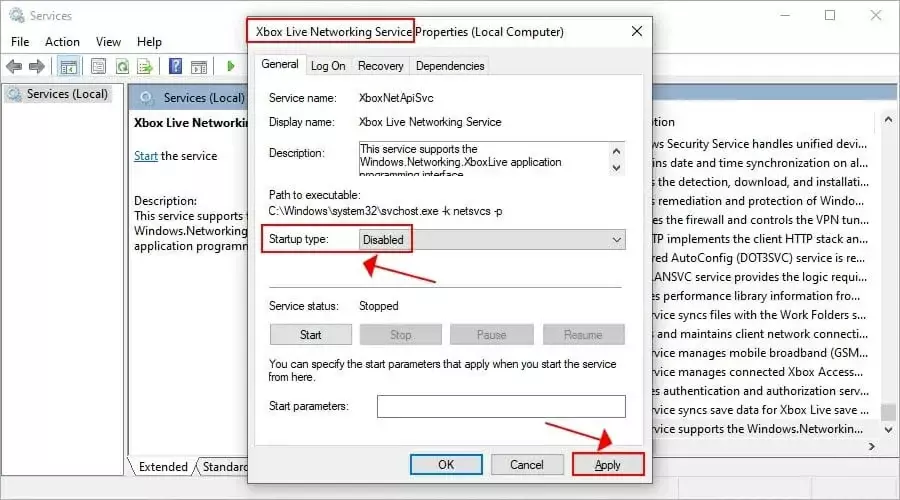
- git Hizmetler ve yerini bul Xbox Live Ağ Hizmeti (listenin sonuncusu).
- Bu girişi çift tıklayın ve başlangıç türü ile Engelli.
- Tıklamak Uygulamak.
- PC'nizi yeniden başlatın.
Xbox Live Ağ Hizmeti, sohbet ve çok oyunculu özellikler için IPsec protokolünü kullanır. Ancak Windows 10 L2TP VPN de IPsec kullanır. Ve birçok ISS, iki veya daha fazla eşzamanlı IPsec bağlantısına izin vermez.
Bu nedenle, özellikle Xbox çok oyunculu oyunları oynamıyorsanız, bu sorunu çözmek için Xbox Live Ağ Hizmeti'ni devre dışı bırakabilirsiniz. Bu aynı zamanda bir geçici çözüm VPN hatası 809'u düzeltin.
Sonuç olarak, Windows 10'da L2TP VPN'e bağlanamıyorsanız yukarıdaki 12 çözüm size yardımcı olacaktır. Ancak, artık bu tür sorunlar için endişelenmek istemiyorsanız 13. adıma geçmenizi ve PIA Bunun yerine. Bu aynı zamanda Google Chrome için en iyi VPN.
© Telif Hakkı Windows Raporu 2021. Microsoft ile ilişkili değil